iPhone・iPadパスコードが勝手に4桁から6桁に変わった時の対処法
iPhone・iPadはパスコードを使用した画面ロックを設定できます。画面ロックは第三者にデバイスを操作される可能性を無くし、セキュリティの強化に繋がります。しかし、iPhone・iPadのパスコードが4桁から6桁に勝手に変わる事象が発生していることはご存じでしょうか。パスコードが勝手に変わった場合、デバイスの画面ロックを解除できなくなります。本記事では、iPhone・iPadのパスコードが4桁から6桁に勝手に変わった原因と対処法をご紹介します。
なぜアプデ後、iPhone・iPadのパスコードが6桁に勝手に変わった?
iPhone・iPadのパスコードが6桁に勝手に変わる原因を見ていきましょう。
わからないままiPhoneの設定をさわった
iPhone・iPadのパスコードは設定アプリから変更ができます。そのため、iPhone・iPadの設定をさわっている間にパスコードを6桁から4桁、あるいは4桁から6桁と勝手に変わっているケースが挙げられます。
アップデートによる強制的に変更された
パスコードが勝手に変わった原因としてアップデートが考えられます。iPhone・iPadの初期設定である6桁のパスコードから4桁に設定を変更していても、アップデートにより初期設定の6桁に戻る現象が報告されています。
他者からパスコードを設定した
iPhone・iPadのパスコードが勝手に変わった場合、自分以外の誰かが勝手にパスコードを設定した可能性があります。同居している家族や子どもが意図せずにiPhone・iPadのパスコードである6桁を指定したなどが原因として考えられます。
iPhoneパスコードが6桁に勝手に変わった時の対処1:4uekyを使用
iPhone・iPadのパスコード6桁/4桁がわからない場合、画面ロック解除ソフトTenorshare 4uekyを使用して解除できます。Tenorshare 4uekyはTouch ID / Face ID、カスタム英数字コードの解除も対応する、iOSデバイスのロック解除に特化したソフトです。
Tenorshare 4uekyの機能一覧
- 画面ロックを解除
- Apple IDを削除
- スクリーンタイムパスコードを解除
- MDMロックをバイパス
ここでは、Tenorshare 4uekyを使って画面ロックを解除する方法を見ていきましょう。
-
パソコンに4uKeyをダウンロードしてインストールしてから、起動して「解除開始」をクリックします。

-
iPhoneまたはiPadをUSBケーブルでパソコンに接続し「開始」を押します。

-
ファームウェアパッケージを読み込むために「ダウンロード」をクリックします。

-
「解除開始」をクリックして、パスコードの解除作業には数分かかります。

iPhoneパスコードが6桁に勝手に変わった時の対処2:デフォルトのパスコードで試す
iPhone・iPadのデフォルトのパスコードは6桁になります。iPhone・iPadを操作しているうちに、いつの間にかパスコードを設定していたという可能性がありますので、数字の「000000」や「111111」を入れて解除されないか試してみましょう。
iPhoneパスコードが6桁に勝手に変わった時の対処3:再起動してみる
iPhone・iPadのパスコードが4桁から6桁へと勝手に変わったケースでは、デバイスを再起動してみることで改善されることがあります。デバイスの再起動方法は、お使いの機種により違います。
【ホームボタン非搭載のiPad】
Step1: トップボタンと片方の音量ボタンを同時に長押しすると、電源オフスライダが表示されます。
Step2: トップボタンを長押しすると電源が入ります。
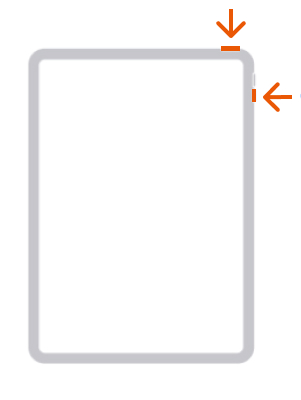
【ホームボタン搭載のiPad】
Step1: トップボタンの長押しで電源のオン・オフができます。
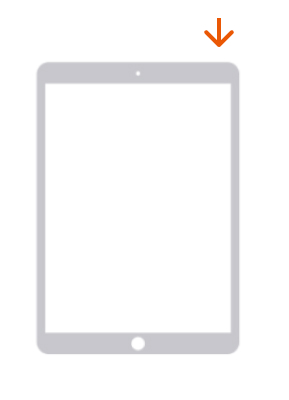
【iPhone X、11、12、13】
Step1: サイドボタンと片方の音量ボタンを同時に長押しすると、電源オフスライダが表示されます。
Step2: サイドボタンを長押しすると電源が入ります。
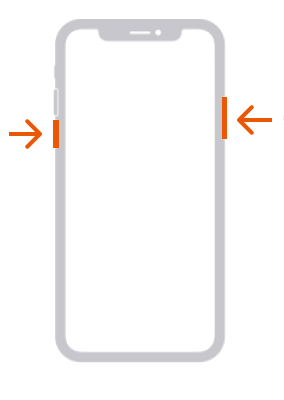
【iPhone SE (第2~第3世代)、8、7、6】
Step1: サイドボタンを電源オフスライダが長押し、電源オフスライダが表示されたら、電源オフスライダをドラッグして、デバイスの電源が切れます。
Step2: サイドボタンを長押しし、Apple ロゴが表示されたら、デバイスの電源を入れます。
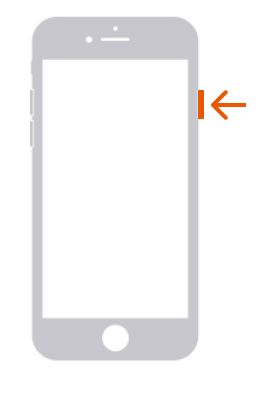
補足:パスコードを6桁から4桁へ変更方法
iPhone・iPadでパスコードを6桁から4桁に変更する方法は次の通りです。
Step1: 「設定」>「Face IDとパスコード」を開きます。
Step2: パスコードを変更をタップします。
Step3: 6桁の古いパスコードを入力します。
Step4: 新しいパスコードを入力の画面で「パスコードオプション」を押します。
Step5: 「4桁の数字コード」を選択後、新しいパスコードを入力します。
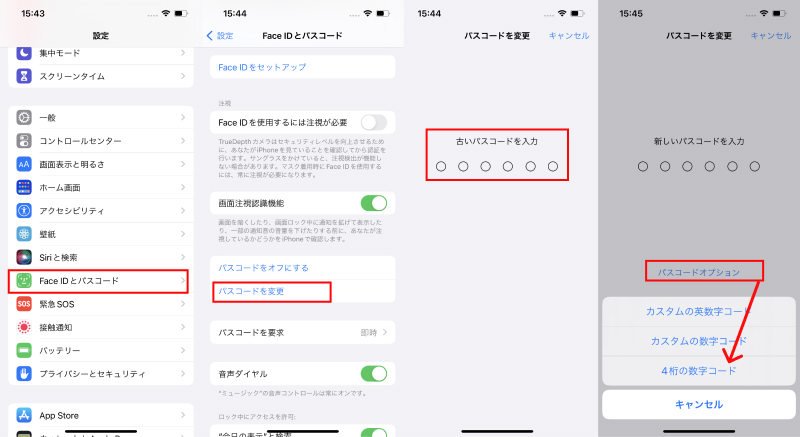
まとめ
iPhone・iPadのパスコードが勝手に4桁から6桁に変わった原因はいくつか考えられます。いずれにしても、画面ロックを解除しなければデバイスが使えないことには変わりません。iPhone・iPadの4/6桁のパスコードがわからない場合は画面ロック解除ソフトTenorshare 4uekyで解決できます。パスワードの種類に関わらず画面ロックが解除できる強力なソフトです。
- iPhone/iPadのロック画面からからパスコード/Touch ID/Face IDを簡単に解除
- スクリーンタイム・パスコード・Apple ID・MDMプロファイルを速やかに削除可能
- パスワードなしでiPhone・iPad・iPodからApple IDのロックを削除可能
- データを失わずにApple IDからサインアウト/Apple IDを削除可能
- パスワード/Apple ID/以前の所有者なしでiCloudアクティベーションロックを削除
- iOS 26/iPadOS 26やiPhone 17に対応
iPhone・iPadパスコードが勝手に4桁から6桁に変わった時の対処法
最終更新日2024-04-29 / カテゴリiPhoneパスコード解除








(1 票、平均: 1.0 out of 5 )
(クリックしてこの記事へコメント)